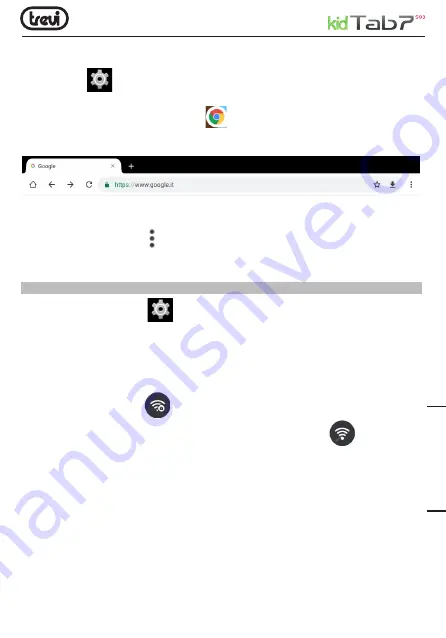
33
Der Webbrowser des Tablets kann über WLAN eine Verbindung zum Internet herstellen,
um Ihren geschäftlichen und individuellen Netzwerkanforderungen gerecht zu werden.
Berühren Sie
(Einstellungssymbol), um das WLAN so einzurichten, dass Sie den
Browser normal verwenden können.
Tippen Sie in der Anwendungsliste auf
(Chrome-Symbol), um die Browserseiten
aufzurufen:
Eingabe-URL: Berühren Sie den Eingabebereich, um die Bildschirmtastatur aufzurufen,
und geben Sie dann die URL ein.
Tippen Sie auf das Symbol
um das Untermenü des Browsers anzuzeigen, und wählen
Sie das entsprechende aus
SYSTEMEINSTELLUNG
Klicken Sie auf das Symbol
“Einstellungen”, um die Systemeinstellungsoberfläche
aufzurufen.
DRAHTLOSE NETZWERKEINSTELLUNG
Wenn Sie Wi-Fi einschalten, durchsucht das System das verfügbare drahtlose Netzwerk
automatisch und zeigt das drahtlose lokale Netzwerk in der Liste an. Wenn das lokale
Netzwerk das Zeichen hat,
, stellt dar, dass das Netzwerk verschlüsselt wurde. Für
die Verbindung wird ein Kennwort benötigt. Während das Zeichen
stellt dar, das
Netzwerk ist entsperrt und kann direkt verbunden werden.
TONEINSTELLUNG
Stellen Sie die Systemlautstärke und den Standard-Benachrichtigungston ein und aktivieren
oder deaktivieren Sie den Touchscreen- und den Bildschirmsperrton.
BILDSCHIRMEINSTELLUNG
Stellen Sie die Helligkeit, das Hintergrundbild, die Ruhezeit und die Schriftgröße ein.
APP EINSTELLUNG
Zeigen Sie die Anwendungen an. Wählen Sie eine Anwendung aus. Dort werden Informationen
zur Levante angezeigt. Anschließend können Sie zwischen erzwingen und deinstallieren
DEUT
SCH
Summary of Contents for KID TAB 7 S03
Page 2: ......


























